|
|
| Menüeintrag |
|---|
| Part → Befestigung... |
| Arbeitsbereich |
| Part, PartDesign |
| Standardtastenkürzel |
| Keiner |
| Eingeführt in Version |
| 0.17 |
| Siehe auch |
| Positionierung, |
Beschreibung
Der Befehl Part Befestigen befestigt ein Objekt an einem oder mehreren anderen Objekten. Das befestigte Objekt ist mit den referenzierten Objekten verknüpft, d.h. wenn sich die Positionierung oder die Geometrie der referenzierten Objekte ändert, wird die Positionierung des befestigten Objekts entsprechend aktualisiert.
Befestigungswerkzeuge
Das Befestigen eines Objekts wird durch eins von vier Befestigungswerkzeugen (attach engines) gesteuert. Welches Werkzeug für ein Objekt voreingestellt ist, hängt von seiner Art ab. Das Befestigungswerkzeug eines Objekts kann über seine Daten-EigenschaftAttacher Engine geändert werden (eingeführt in 1.0) oder durch seine ausgeblendete (hidden) Daten-EigenschaftAttacher Type.
Die vorhandenen Befestigungswerkzeuge sind in der nachfolgenden Tabelle aufgelistet. Befestigungswerkzeuge kontrollieren die Daten-EigenschaftPlacement (Positionierung) von Objekten. Alle Befestigungswerkzeuge können für alle Objekte, die diese Eigenschaft besitzen, verwendet werden. Aber die Ergebnisse der letzten drei sind am sinnvollsten, wenn die Form der Objekte mit der erwähnten "Logischen Form" zusammenpassen.
| Befestigungswerkzeug | Befestigungstyp | Logische Form |
|---|---|---|
| 3D-Engine | Attacher::AttachEngine3D | |
| Plane-Engine | Attacher::AttachEnginePlane | Ebene Fläche die mit der XY-Ebene der Positionierung übereinstimmt |
| Line-Engine | Attacher::AttachEngineLine | Gerade Kante die mit der Z-Achse der Positionierung kolliniear ist |
| Point-Engine | Attacher::AttachEnginePoint | Knotenpunkt der mit dem Ursprung der Positionierung übereinstimmt |
Der Rest dieser Seite hat den Fokus auf dem Werkzeug 3D-Engine. Die Verfahren der anderen Werkzeuge werden hier nur aufgelistet. Man beachte, dass die Verfahren der Plane-Engine in Wirklichkeit identisch sind mit denen der 3D-Engine.
Anwendung
- Das Objekt auswählen, das befestigt werden soll.
- Eine der folgenden Möglichkeiten ausführen:
- Wenn das Objekt schon eine Daten-EigenschaftMap Mode besitzt: Im Eigenschafteneditor in dieses Feld klicken und die Schaltfläche ... drücken, die dann erscheint.
- Den Menüeintrag Part →
Befestigung... auswählen.
- Das Aufgaben-Fenster Befestigen wird geöffnet.
- Oben im Aufgaben-Fenster steht Nicht befestigt. Die erste Schaltfläche Auswählen... wird hervorgehoben, um anzuzeigen, dass eine Auswahl in der 3D-Ansicht erwartet wird.
- Einen Knoten, eine Kante oder eine Fläche bzw. Ebene auswählen, der/die zu einem anderen Objekt gehört.
- Im Eingabefeld rechts der Schaltfläche wird das referenzierte Objekt mit Subelement angezeigt. Wenn zum Beispiel eine Fläche eines Part-Quaders ausgewählt ist, kann das Feld
Box:Face6anzeigen. Die Bezeichnung (Label) der Schaltfläche zeigt jetzt die Art des Unterelements an. - Die zur Verfügung stehenden Verfahren werden auf Basis der ausgewählten Bezugselemente und deren Reihenfolge gefiltert. Beispielsweise muss für die Verfahren Ausrichtung O-Z-X bis Ausrichtung O-Y-X das erste Bezugselement ein Knoten sein. Ist das erste Bezugselement ein Subelement einer anderen Art, werden sie von der Liste gelöscht.
- Befestigungsverfahren: <Beschreibung> wird jetzt oben im Aufgaben-Fenster angezeigt.
- Wahlweise einen anderen Befestigungsmodus in der Liste auswählen. Für Informationen zu den Befestigungsverfahren fährt man mit dem Mauszeiger darüber, um einen QuickTip zum jeweiligen Verfahren anzuzeigen.
- Abhängig vom ausgewählten Verfahren werden bis zu drei weitere Bezugselemente hinzugefügt, indem die Schaltflächen Bezugselement2, Bezugselement3, und Bezugselement4 gedrückt und jeweils der Schritt 5 wiederholt werden. Es ist auch möglich, alle Bezugselemente vor der Auswahl eines Befestigungsverfahrens festzulegen.
- Wahlweise einen Befestigungsversatz eingeben.
- OK drücken.
- Wo möglich, kann wahlweise die Daten-EigenschaftMap Path Parameter im Eigenschafteneditor geändert werden.
Befestigungsverfahren
3D-Engine
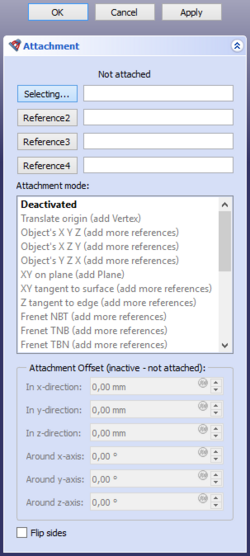
Deaktiviert
Befestigen ist deaktiviert. Das Objekt kann durch Bearbeiten seiner Eigenschaft Placement (Positionierung) bewegt werden.
Ursprung versetzen
Der Ursprung wird auf einen Knoten gesetzt. Die Ausrichtung wird weiterhin durch die Eigenschaft Placement des befestigten Objekts gesteuert.
- Kombinationen der Bezugselemente
- Knoten.
X Y Z des Objekts
Die Positionierung wird der Positionierung eines verknüpften Objekts angeglichen.
- Kombinationen der Bezugselemente
- Alle
- Kegelschnitt (Elipse, Parabel,Hyperbel).
X Z Y des Objekts
Die X-, Y- und Z- Achsen werden entsprechend den lokalen X-, Z- und -Y- Achsen eines verknüpften Objekts angeglichen.
- Kombinationen der Bezugselemente
- Alle
- Kegelschnitt.
Y Z X des Objekts
Die X-, Y- und Z- Achsen werden entsprechend den lokalen Y-, Z- und X- Achsen eines verknüpften Objekts angeglichen.
- Kombinationen der Bezugselemente
- Alle
- Kegelschnitt.
XY auf Ebene
Die XY-Ebene wird zu einer ebenen Fläche deckungsgleich ausgerichtet.
- Kombinationen der Bezugselemente
- Ebene
XY tangential zur Oberfläche
Die XY-Ebene wird an einem Knoten tangential zu einer Oberfläche ausgerichtet.
- Kombinationen der Bezugselemente
- Fläche, Knoten
- Knoten, Fläche
Z tangential zur Kante
Die Z-Achse wird tangential zu einer Kante ausgerichtet. Ein optionaler Knoten legt fest, an welcher Stelle.
Ist kein Knoten verknüpft, legt die Daten-EigenschaftMap Path Parameter den Punkt fest.
- Kombinationen der Bezugselemente
- Kante
- Kante, Knoten
- Knoten, Kante
Frenet NBT
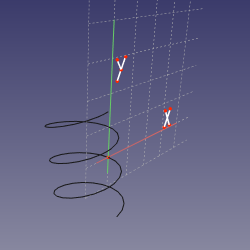
Die X- und Y-Achsen werden an der normalen (N) und der binormalen (B) Achse des Frenet-Serret-Koordinatensystems (Frenet-Serret coordinate system) in einem Punkt auf einer gekrümmten Kante ausgerichtet. Ein optionaler Knoten legt fest, an welcher Stelle.
Ist kein Knoten verknüpft, legt die Daten-EigenschaftMap Path Parameter den Punkt fest. Der Ursprung des Objekts wird auf den Knoten verschoben, wenn dieser zuerst ausgewählt wurde oder er wird an der Kurve belassen, wenn die Kurve zuerst ausgewählt wurde.
Frenet NBT entspricht Z tangential zur Kante, außer dass die X-Achse eindeutig festgelegt ist.
- Kombinationen der Bezugselemente
- Kurve
- Kurve, Knoten
- Knoten, Kurve
Frenet TNB
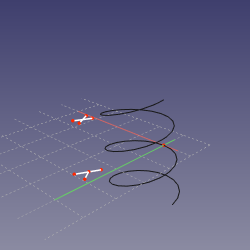
Die X- und Y-Achsen werden an der tangentialen (T) und der normalen (N) Achse des Frenet-Serret-Koordinatensystems in einem Punkt auf einer gekrümmten Kante ausgerichtet. Ein optionaler Knoten legt fest, an welcher Stelle.
Siehe Frenet NBT.
Frenet TBN
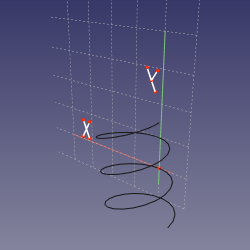
Die X- und Y-Achsen werden an die tangentiale (T) und die binormale Achse des Frenet-Serret Koordinatensystems in einem Punkt auf einer gekrümmten Kante angeglichen. Ein optionaler Knoten legt fest, an welcher Stelle.
Siehe Frenet NBT.
Konzentrisch
Die XY-Ebene wird an dem Krümmungskreis (osculating circle) in einem Punkt auf einer Kante ausgerichtet. Ein optionaler Knoten legt fest, an welcher Stelle.
Ist kein Knoten verknüpft, legt die Daten-EigenschaftMap Path Parameter den Punkt fest.
- Kombinationen der Bezugselemente
- Kurve
- Kreis
- Kurve, Knoten
- Kreis, Knoten
- Knoten, Kurve
- Knoten, Kreis
Drehung Abschnitt
Die Y-Achse wird an der Achse des Krümmungskreises in einem Punkt auf einer Kante ausgerichtet. Ein optionaler Knoten legt fest, an welcher Stelle.
Siehe Konzentrisch.
XY-Ebene durch 3 Punkte
Die XY-Ebene wird so ausgerichtet, dass sie durch drei Knoten verläuft. Die X-Achse verläuft durch die ersten zwei Knoten.
- Kombinationen der Bezugselemente
- Knoten, Knoten, Knoten
- Linie, Knoten
- Knoten, Linie
- Linie, Linie
XZ-Ebene durch 3 Punkte
Die XZ-Ebene wird so ausgerichtet, dass sie durch drei Knoten verläuft. Die X-Achse verläuft durch die ersten zwei Knoten.
Siehe XY-Ebene durch 3 Punkte.
Faltung
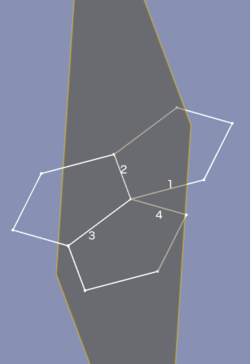
Dies ist ein spezieller Modus zum Falten von Polyedern. Vier Linien mit einem gemeinsamen Punkt in dieser Reihenfolge auswählen: erste Verbindungslinie (1), erste Faltlinie (2), zweite Faltlinie (3), zweite Verbindungslinie (4). Zum ableiten des Koordinatensystems werden die Verbindungslinien deckungsgleich ausgerichtet, indem Linie 1 um Linie 2 geschwenkt wird und Linie 4 um Linie 3. Der Ursprung wird auf den gemeinsamen Punkt gesetzt, die X-Achse der Linie 2 angeglichen und die Y-Achse2 der Richtung der deckungsgleichen Verbindungslinien angeglichen.
- Kombinationen der Bezugselemente
- Linie, Linie, Linie, Linie
Inertial-Koordinatensystem
Die X-, Y-, und Z-Achsen werden an denen eines Inertial-Koordinatensystems (Trägheitskoordinatensystem) ausgerichtet, das aus den Hauptachsen der Massenträgheit und dem Masseschwerpunkt abgeleitet wird.
- Kombinationen der Bezugselemente
- Alle
- Alle,Alle
- Alle, Alle, Alle
- Alle, Alle, Alle, Alle
Ausrichten O-Z-X
Der Ursprung wird auf den ersten Knoten gesetzt. Die X- und Z-Achsen werden in Richtung auf einen Knoten zu oder entlang einer Linie ausgerichtet.
Siehe Befestigungsverfahren der Art O-X-Y für weitere Eizelheiten.
- Kombinationen der Bezugselemente
- Knoten, Knoten, Knoten
- Knoten, Knoten, Linie
- Knoten, Linie, Knoten
- Knoten, Linie, Linie
- Knoten, Knoten
- Knoten, Linie
Ausrichten O-Z-Y
Der Ursprung wird auf den ersten Knoten gesetzt. Die Z-, und Y-Achsen werden in Richtung auf einen Knoten zu oder entlang einer Linie ausgerichtet.
Siehe Ausrichten O-Z-X.
Ausrichten O-X-Y
Der Ursprung wird auf den ersten Knoten gesetzt. Die X- und Y-Achsen werden in Richtung auf einen Knoten zu oder entlang einer Linie ausgerichtet.
Siehe Ausrichten O-Z-X.
Ausrichten O-X-Z
Der Ursprung wird auf den ersten Knoten gesetzt. Die X- und Z-Achsen werden in Richtung auf einen Knoten zu oder entlang einer Linie ausgerichtet.
Siehe Ausrichten O-Z-X.
Ausrichten O-Y-Z
Der Ursprung wird auf den ersten Knoten gesetzt. Die Y- und Z-Achsen werden in Richtung auf einen Knoten zu oder entlang einer Linie ausgerichtet.
Siehe Ausrichten O-Z-X.
Ausrichten O-Y-X
Der Ursprung wird auf den ersten Knoten gesetzt. Die Y- und X-Achsen werden in Richtung auf einen Knoten zu oder entlang einer Linie ausgerichtet.
Siehe Ausrichten O-Z-X.
XY parallel zur Ebene
Die XY-Ebene wird parallel zur XY-Ebene der Positionierung eines verknüpften Objekts ausgerichtet und verlauft durch einen Knoten. Der Ursprung wird auf den auf die XY-Ebene projizierten Ursprung des verknüpften Objekts gesetzt.
Man beachte, dass das gesamte Objekt ausgewählt werden muss und nicht nur ein Teilelement, wie eine Fläche oder Ebene.
- Kombinationen der Bezugselemente
- Ein beliebiges komplettes Objekt (mit einer Daten-EigenschaftPlacement), Knoten
Plane-Engine
- Deactivated
- Translate origin
- Object's XY
- Object's XZ
- Object's YZ
- Plane face
- Tangent to surface
- Normal to edge
- Frenet NB
- Frenet TN
- Frenet TB
- Concentric
- Revolution Section
- Plane by 3 points
- Normal to 3 points
- Folding
- Inertia 2-3
- Align O-N-X
- Align O-N-Y
- Align O-X-Y
- Align O-X-N
- Align O-Y-N
- Align O-Y-X
- XY parallel to plane introduced in 1.0
Line-Engine
- Deactivated
- Object's X
- Object's Y
- Object's Z
- Axis of curvature
- Directrix1
- Directrix2
- Asymptote1
- Asymptote2
- Tangent
- Normal to edge
- Binormal
- Through two points
- Intersection introduced in 1.0
- Proximity line
- 1st principal axis
- 2nd principal axis
- 3rd principal axis
- Normal to surface
Point-Engine
- Deactivated (Deaktiviert)
- Object's origin (Objektursprung)
- Focus1 (Fokus1)
- Focus2 (Fokus2)
- On edge (Auf Kante)
- Center of curvature (Krümmungsmittelpunkt)
- Center of mass (Schwerpunkt)
- Vertex (Knoten)
- Proximity point 1 (Näherungspunkt 1)
- Proximity point 2 (Näherungspunkt 2)
Befestigungsversatz
Befestigungsversatz wird aktiviert, wenn ein anderes Befestigungsverfahren als Deaktiviert ausgewählt wurde. Er wird eingesetzt, um einen linearen oder einen Winkelversatz innerhalb des Koordinatensystems der Befestigung (attachment coordinate system, ACS) anzuwenden, der durch das Befestigungsverfahren und die referenzierten Objekte festgelegt wird.
- In X-Richtung: legt einen Versatzabstand entlang der X-Achse des ACS fest.
- In Y-Richtung: legt einen Versatzabstand entlang der Y-Achse des ACS fest.
- In Z-Richtung: legt einen Versatzabstand entlang der Z-Achse des ACS fest.
- Um die X-Achse: dreht das befestigte Element um die X-Achse des ACS.
- Um die Y-Achse: dreht das befestigte Element um die Y-Achse des ACS.
- Um die Z-Achse: dreht das befestigte Element um die Z-Achse des ACS.
- Seiten umdrehen: Wenn aktiviert, wird die Befestigung umgekehrt. Dies entspricht der Drehung des Objekts um 180° um die Y-Achse des ACS.
Einschränkungen
- Falls die Auswahl zweier Linien den Fehler ergibt "points are collinear. Can't make a plane" endet, Kann man versuchen stattdessen drei Knoten auszuwählen [1] (engl.).
Diese Seite wird abgerufen von https://wiki.freecad.org/Part_EditAttachment